把房子变成家用Visio绘制平面图装修必备.docx
《把房子变成家用Visio绘制平面图装修必备.docx》由会员分享,可在线阅读,更多相关《把房子变成家用Visio绘制平面图装修必备.docx(14页珍藏版)》请在冰豆网上搜索。
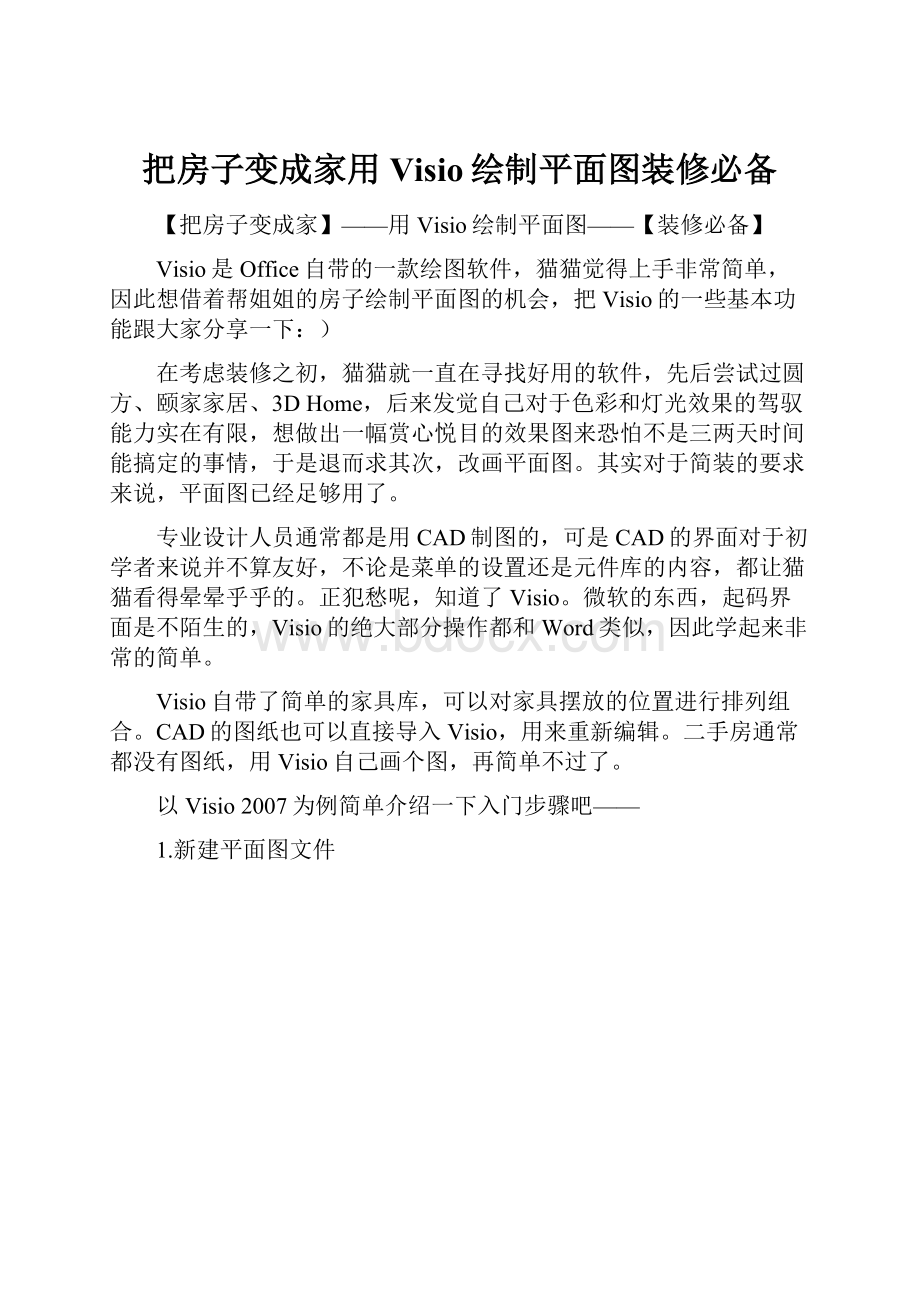
把房子变成家用Visio绘制平面图装修必备
【把房子变成家】——用Visio绘制平面图——【装修必备】
Visio是Office自带的一款绘图软件,猫猫觉得上手非常简单,因此想借着帮姐姐的房子绘制平面图的机会,把Visio的一些基本功能跟大家分享一下:
)
在考虑装修之初,猫猫就一直在寻找好用的软件,先后尝试过圆方、颐家家居、3DHome,后来发觉自己对于色彩和灯光效果的驾驭能力实在有限,想做出一幅赏心悦目的效果图来恐怕不是三两天时间能搞定的事情,于是退而求其次,改画平面图。
其实对于简装的要求来说,平面图已经足够用了。
专业设计人员通常都是用CAD制图的,可是CAD的界面对于初学者来说并不算友好,不论是菜单的设置还是元件库的内容,都让猫猫看得晕晕乎乎的。
正犯愁呢,知道了Visio。
微软的东西,起码界面是不陌生的,Visio的绝大部分操作都和Word类似,因此学起来非常的简单。
Visio自带了简单的家具库,可以对家具摆放的位置进行排列组合。
CAD的图纸也可以直接导入Visio,用来重新编辑。
二手房通常都没有图纸,用Visio自己画个图,再简单不过了。
以Visio2007为例简单介绍一下入门步骤吧——
1.新建平面图文件
首先在初始页面选择“地图和平面布置图”。
选择其中的“平面布置图”,点页面右方的“创建”按钮,新建文件。
2.绘制平面图
Visio带的库比较简单,不过绘制平面图需要用到的墙体、门窗,甚至简单的家具,在库里都是一应俱全的。
从“视图”菜单,打开“大小和位置”窗口,就是上图中位于左下角的小窗口啦。
然后用鼠标左键选中需要添加的元件,直接拖拽到绘图窗口里,然后就可以通过大小和位置窗口里面的各项参数,设置元件的起止位置、角度和大小了。
譬如墙体,可以设置墙体的厚度,也可以随意旋转角度。
Visio是可以将相邻的墙体自动连接起来,按住鼠标左键拖动其中一个墙体,当它与另一个墙体出现重合的时候,重合点会出现如上图所示的红色小方框,松开鼠标左键,两个墙体就连接起来了。
在墙体上添加门窗也是一样,将相应的门窗元件,直接用鼠标拖拽到墙体上就可以了,门窗的大小同样可以通过大小和位置窗口进行设置。
门窗等物体有个中心点,中心点的位置也是可以在大小和位置窗口里进行设置的。
用鼠标选中这个中心点,可以自由旋转门窗的方向,通过鼠标右键菜单,可以调整元件左右、上下翻转。
这样一间屋一间屋依次绘制,FF的雏形很快就可以出现在面前啦!
3.添加标注
画好的平面图当然需要进行简单的标注。
和微软的所有软件一样,点菜单栏的“A”字框,就会在鼠标所在位置出现文本框了,在文本框里输入相应的文字就可以对平面图进行任意的标注。
标注后的平面图,一目了然,不论是交给设计师,还是发到网络上咨询,大家都能看得明白,比KFS给的花花绿绿的图纸要好多了。
自己绘制平面图的时候,通常都已经测量过室内的具体尺寸,因此不妨借助Visio的功能,把这些尺寸也直接标注出来。
在需要标注的墙体上单击鼠标右键,选择“添加尺寸线”,相应线段的长度就被标注在旁边了。
需要提醒大家的是,我们自己测量的时候,常常容易漏算墙体的厚度,这样一来,按照自己测量的套内尺寸,绘制平面图的时候,长度相加往往会有一些偏差,也就是说,一部分的墙体最后绘制出来的尺寸和实际测量的不能完全一致。
而用上面“添加尺寸线”的方法,标注的是线段的长度,线段长度和实际尺寸有偏差时,就不能这样标注了。
双击需要标注的墙体,旁边会出现文本框,直接输入实际测量的长度即可。
4.其他
Vision的图可以直接打印,也可以通过“另存为”Jpg或者Bmp格式的文件上传到论坛,如果需要,还可以直接存为Dwg格式的文件,用CAD可以直接打开。
需要说明的是,Visio虽然是Office自带的软件,但是简版的Office大都是没有集成安装包的,需要单独下载安装。
平面图上一般需要将承重墙与非承重墙区分标明,在Visio里,双击需要标明的墙体对应的线段,通过调色桶工具,就可以自由变换颜色了,操作与Word完全一致,猫猫在这里不再另图说明。
Visio默认的比例尺,绘制出来的平面图,往往不是满幅的,修改已绘制部分的大小,可以通过大家熟悉的方式,Ctrl+A将所有元件全部选中之后,改变所选部分的大小来实现,但这个方法在Visio里猫猫并不推荐。
因为户型图的很多元件不是规则图形,直接用拖拽的方式改变其大小,往往会导致各元件的相对位置发生变化,之后再做整理就有点事倍功半了。
“文件”选项里有一个“绘图缩放比例”,通过调整这个比例,使得绘制的平面图适合页面大小,猫猫觉得是比较简单的办法。
同样的,绘制好的图可以通过“视图”菜单,添加页眉和页脚,看看成品吧,是不是和大家通常看到的平面图纸差不多涅
Visio的功能当然不止猫猫提到的这些,这里做的只是一个入门介绍而已。
用CAD作图的大虾们,就表来调侃这个非专业的东东了哈,毕竟对于大多数人来说,CAD还是“阳春白雪”,不够简单实用。
这是猫猫半年前用Visio为自己的FF画滴图,虽然比较单调,不过作为规划布局的第一步来说,也足够用啦:
)